
Sadržaj:
- Autor John Day [email protected].
- Public 2024-01-30 08:08.
- Zadnja izmjena 2025-01-23 14:37.
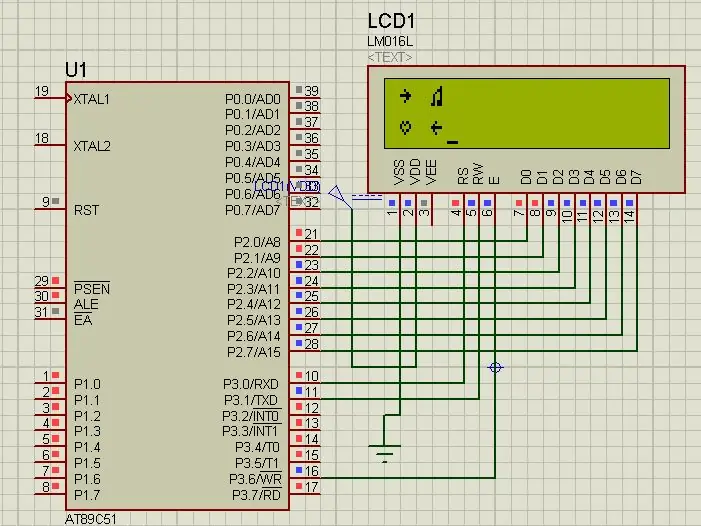
U ovom projektu ćemo vam reći kako ispisati prilagođene znakove u 16 * 2 LCD -u pomoću 8051 mikrokontrolera. Koristimo LCD u 8 bitnom načinu rada. Isto možemo učiniti i sa 4 bitnim načinom rada.
Korak 1: Korišteni softver:
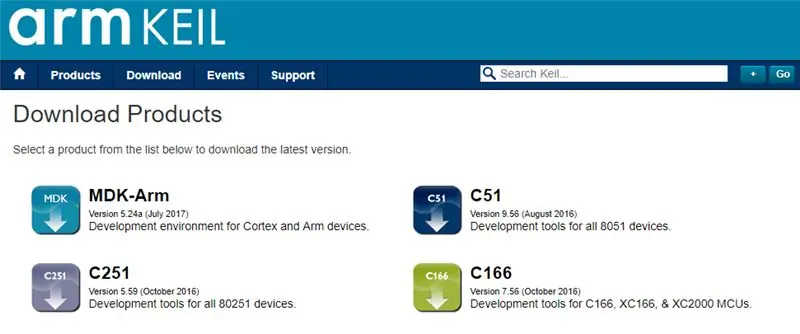
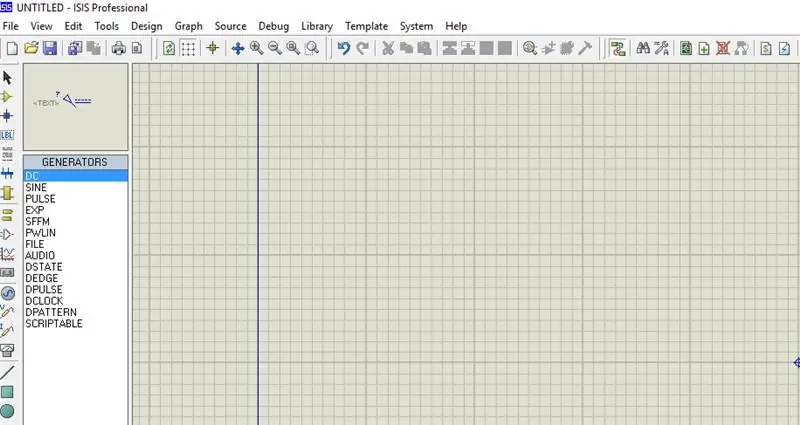
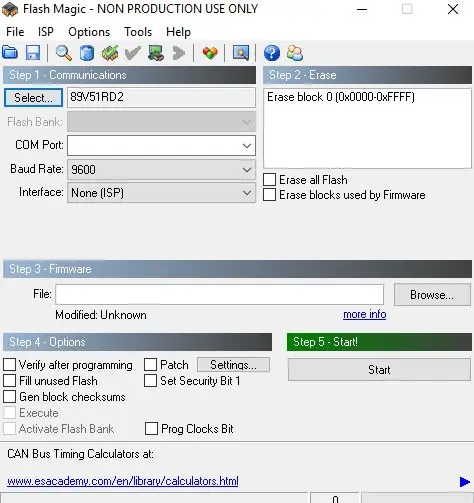
Kao što prikazujemo simulaciju proteusa, tako ste ZA KODIRANJE I SIMULACIJU TREBALI:
1 Keil uvision: Njihovi proizvodi su veliki od keila. pa će vam biti potreban c51 kompajler. Ovaj softver možete preuzeti odavde
2 Proteus softver za simulaciju: Ovo je softver za prikaz simulacije. Dobit ćete mnogo informacija za preuzimanje ovog softvera.
Ako to radite hardverski, trebat će vam jedan softver koji je flash magija za postavljanje koda na vaš hardver. Zapamtite, flash magiju je razvio NXP. Dakle, ne možete učitati sav mikrokontroler porodice 8051 putem ovog softvera. Dakle, samo vi možete učitati kontroler zasnovan na Philipsu.
Korak 2: Potrebne komponente:


Ovdje u našem demo videu koristimo simulaciju proteusa, ali definitivno ako to radite na svom hardveru bit će vam potrebne ove komponente za ovaj projekt:
8051 Razvojna ploča: Dakle, ako imate ovu ploču, bit će bolje da možete lako sami učitati kôd.
LCD 16*2: Ovo je 16*2 LCD. U ovom LCD -u imamo 16 pinova.
USB na UART pretvarač: Ovo je muški konektor tipa 9Pin D za žice kratkospojnika RS232 O/p
Korak 3: Dijagram kola
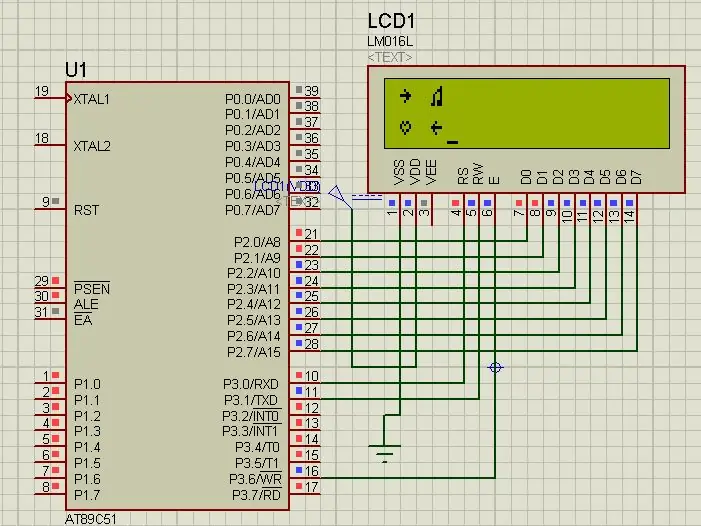
Korak 4: Princip rada i video zapis

U LCD -u imamo 3 vrste memorije. Dakle, za prilagođene znakove imamo CGRAM memoriju koja pohranjuje 8 korisnički definiranih skupova znakova. Tako ćemo piksel po piksel stvarati svaki znak. U ovom projektu generirali smo 4 korisnički definirana znaka. Cijeli opis projekta dan je u gornjem videu
Ako imate bilo kakvih nedoumica u vezi s ovim projektom, slobodno nas komentirajte u nastavku. Ako želite saznati više o ugrađenom sistemu, posjetite naš youtube kanal
Posetite i lajkujte našu Facebook stranicu za česta ažuriranja.
Hvala i pozdrav,
Preporučuje se:
Povezivanje PC tastature sa mikrokontrolerom 8051: 6 koraka

Povezivanje tastature sa računarom sa mikrokontrolerom 8051: U ovom projektu sam vam objasnio kako možemo povezati našu tastaturu sa računarom sa mikrokontrolerom 8051
Kako spojiti LED matricu 8x8 sa MAX7219 pogonom sa mikrokontrolerom ATtiny85: 7 koraka

Kako povezati MAX7219 LED matricu 8x8 sa pogonom MAX7219 sa mikrokontrolerom ATtiny85: Kontroler MAX7219 proizvodi Maxim Integrated je kompaktan, serijski ulazno/izlazni upravljački program za zajedničku katodu koji može povezati mikrokontrolere sa 64 pojedinačne LED diode, 7-segmentni numerički LED displeji do 8 cifara, prikaz stupčastog grafikona
Matrični LED displej sa dot matricom koji se povezuje sa 8051 mikrokontrolerom: 5 koraka

Matrični LED displej sa interfejsom sa 8051 mikrokontrolerom: U ovom projektu ćemo povezati jedan matrični LED ekran sa 8051 mikrokontrolerom. Ovdje ćemo prikazati simulaciju u proteusu, možete primijeniti istu stvar na svom hardveru. Dakle, ovdje ćemo prvo odštampati jedan znak, recimo 'A' u ovom dispu
Prilagođeni svjetlosni LED znak: 5 koraka

Prilagođeni osvijetljeni LED znak: Koji bolji moto istaknuti svakodnevno od ovoga? Htio sam stvoriti prilagođeni LED znak koji je imao blagi halo efekt izvana, ali koji je izgledao cool danju
Napravite prilagođeni ekran u LCD studiju (za tastaturu G15 i LCD ekrane) .: 7 koraka

Napravite prilagođeni zaslon u LCD studiju (za tastaturu G15 i LCD ekrane) .: U redu, ako ste upravo dobili tastaturu G15 i niste impresionirani osnovnim ekranima koji ste dobili uz njega, provest ću vas osnovama korištenja LCD studija Da biste napravili vlastiti. Ovaj primjer će biti prikaz koji prikazuje samo bas
